윈도우10 작업표시줄 날씨 끄기 및 맞춤 뉴스 설정하기
윈도우10 바탕화면 오른쪽 아래에 보면 업데이트 후 갑자기 날씨가 표시된 것이 보이실 겁니다. 날씨를 쉽게 볼 수 있어서 편리한 점은 있지만 스마트폰에 익숙한 요즘 시대에는 굳이 컴퓨터로 날씨를 확인하지는 않죠. 안 보이던 게 갑자기 보여서 볼 때마다 거추장스럽기도 하기 때문에 끄고 사용하는 것도 나쁘지 않습니다.
1. 윈도우10 작업표시줄 날씨 끄기
작업표시줄 날씨는 간단하게 켜고 끄기를 할 수 있습니다.
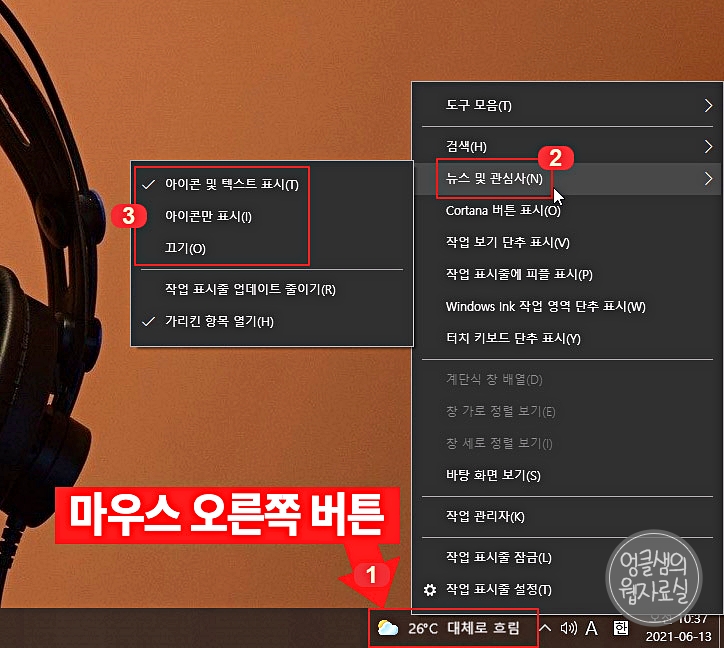
날씨 표시 위에서 마우스 오른쪽 버튼을 클릭 후 '뉴스 및 관심사'에서 '끄기'를 누르시면 바로 안 보이게 됩니다. 아이콘만 표시를 누르면 구름 모양 아이콘만 표시가 됩니다.
2. 윈도우10 작업표시줄 맞춤 뉴스 설정하기
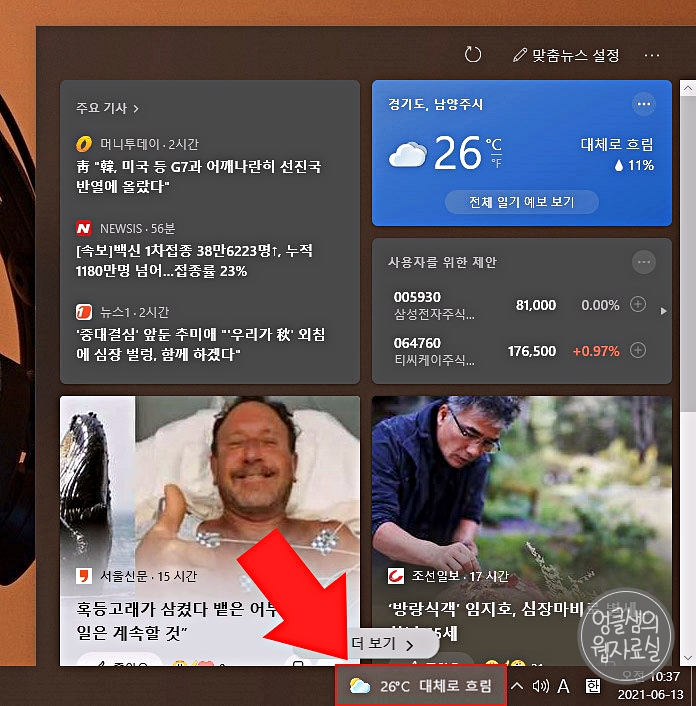
날씨 버튼을 클릭하면 위 화면처럼 맞춤 뉴스 화면이 나옵니다. 날씨와 금융, 주요 기사 등이 나오죠.
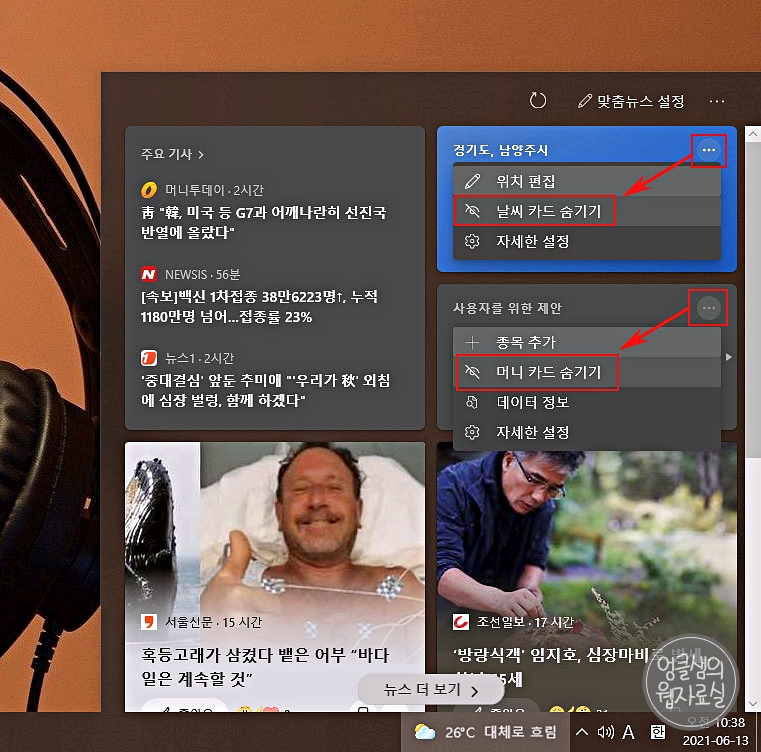
날씨와 금융은 더보기 버튼 클릭 후 날씨 카드 숨기기와 머니 카드 숨기기를 클릭해서 안 보이게 설정하실 수 있습니다.
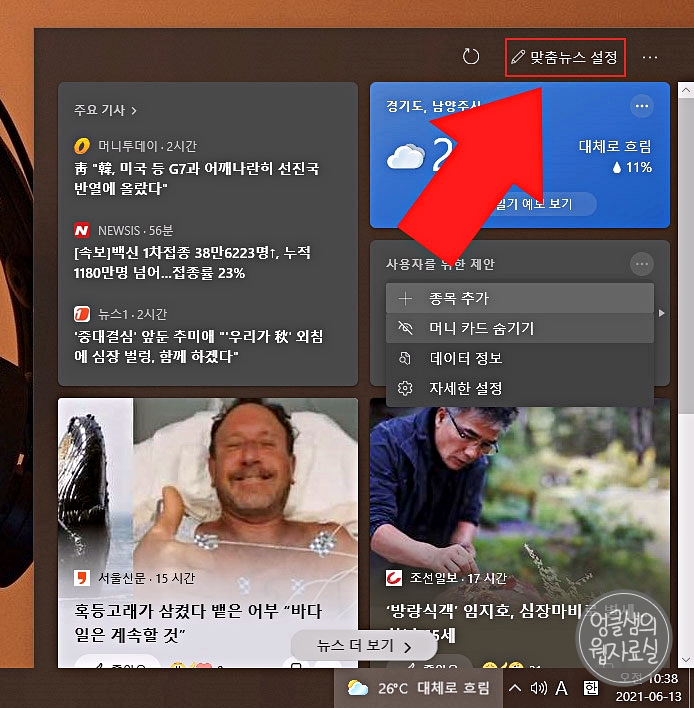
조금 더 자세하게 설정하려면 '맞춤 뉴스 설정' 버튼을 클릭해 줍니다.
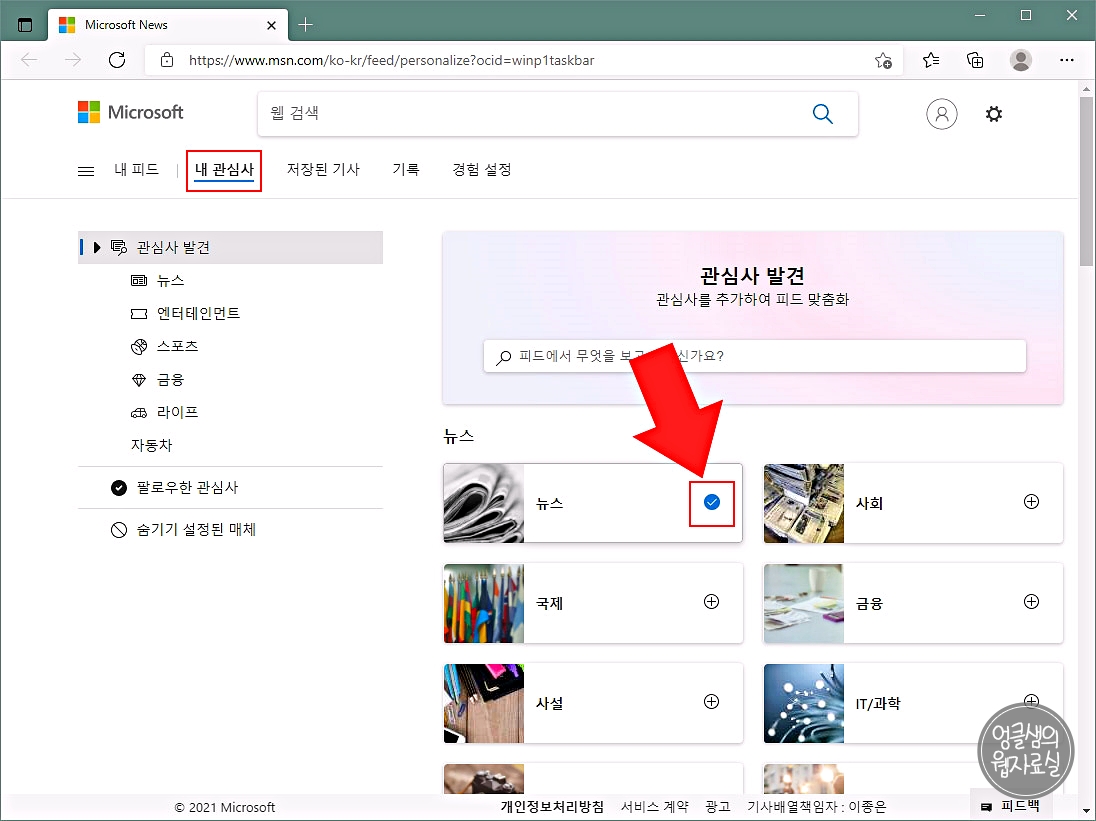
마이크로소프트 내 관심사 설정에서 관심 정보에 체크를 하시면 원하는 정보만 받아보실 수 있습니다.
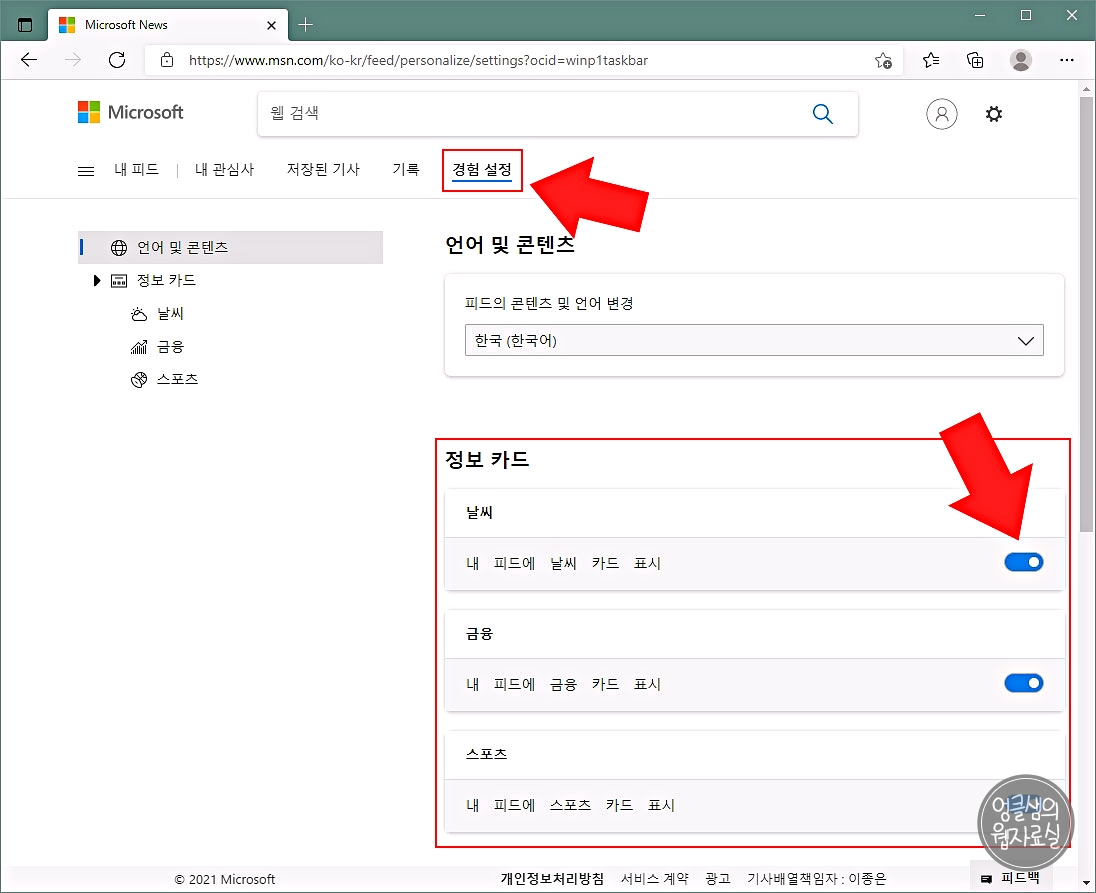
추가로 경험 설정에서 정보 카드를 설정할 수 있는데 날씨, 금융, 스포츠 오른쪽에 있는 버튼을 비활성화하면 맞춤 뉴스에 관련 정보가 처음부터 나타나지 않습니다.
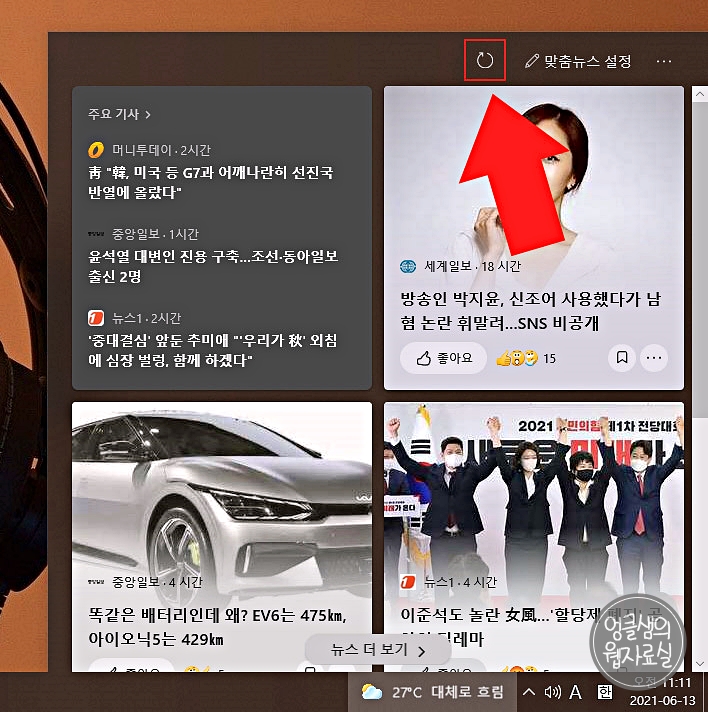
정보 변경 후 새로 고침을 눌러야 적용이 됩니다.



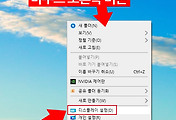

댓글